
Descargar fotos iphone: guía paso a paso
hace 2 días
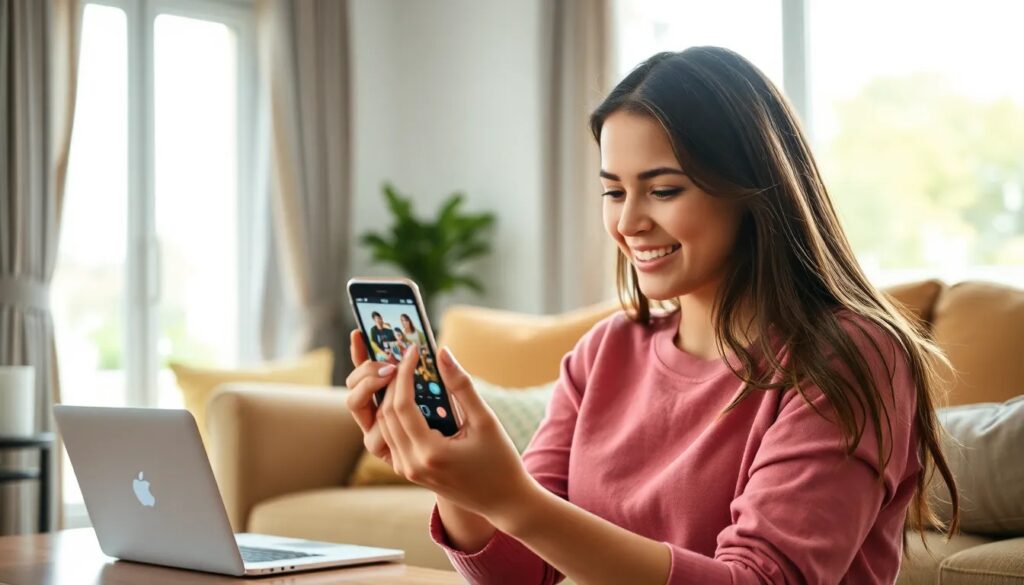
- Transferir fotos desde un iPhone o iPad a una Mac o PC
- ¿Cómo descargar fotos desde un iPhone a un PC?
- ¿Cómo descargar fotos desde un iPhone a una Mac?
- ¿Cuáles son los métodos para transferir fotos desde iCloud?
- ¿Es posible descargar fotos de un iPhone a un disco duro externo?
- ¿Cómo transferir fotos de un PC a un iPhone?
- ¿Es fácil pasar fotos del iPhone a un ordenador Windows 10?
- ¿Cómo usar AirDrop para transferir fotos del iPhone?
- Preguntas relacionadas sobre la descarga de fotos desde el iPhone
Transferir fotos desde un iPhone o iPad a una Mac o PC
La necesidad de descargar fotos iphone es cada vez más común entre los usuarios de dispositivos Apple. Ya sea para liberar espacio en el dispositivo o para mantener una copia de seguridad, existen múltiples métodos para realizar esta tarea. Aquí exploraremos las opciones más efectivas para transferir tus recuerdos digitales.
Conectar tu iPhone o iPad a una computadora puede parecer complicado, pero es un proceso bastante sencillo. Dependiendo de si utilizas un PC o una Mac, los pasos varían ligeramente, pero el objetivo es el mismo: gestionar y organizar tus fotos de manera eficiente.
¿Cómo descargar fotos desde un iPhone a un PC?
Para descargar fotos iphone a un PC, puedes seguir estos pasos básicos:
- Conecta tu iPhone al ordenador mediante un cable USB.
- Abre la aplicación "Fotos" en tu PC.
- Selecciona "Importar" y elige las fotos que deseas transferir.
- Especifica la carpeta de destino y haz clic en "Importar".
También puedes utilizar el software de iTunes para facilitar el proceso. Al sincronizar tu dispositivo, puedes elegir qué fotos quieres transferir. Recuerda que necesitarás tener iTunes instalado en tu PC.
Si prefieres un método inalámbrico, considera usar iCloud. Al activar la opción de "Fotos en iCloud", tus imágenes se sincronizan automáticamente con tu PC, permitiendo una fácil gestión.
¿Cómo descargar fotos desde un iPhone a una Mac?
Los usuarios de Mac también tienen varios métodos para importar fotos de iPhone a Mac. Uno de los más sencillos es:
- Conectar tu iPhone a la Mac con un cable USB.
- Iniciar la aplicación "Fotos".
- Seleccionar el dispositivo en la barra lateral y elegir las fotos que deseas descargar.
- Haz clic en "Importar" para transferir las fotos seleccionadas.
Otra opción es usar "AirDrop", una función que permite transferencias rápidas entre dispositivos Apple. Simplemente activa AirDrop en ambos dispositivos y selecciona las fotos que deseas enviar.
Además, también puedes utilizar iCloud para mantener tus fotos sincronizadas. Este método es especialmente útil si tienes una gran cantidad de imágenes que deseas descargar.
¿Cuáles son los métodos para transferir fotos desde iCloud?
Transferir fotos desde iCloud es una excelente manera de gestionar tus imágenes sin la necesidad de cables. Aquí hay algunos métodos para hacerlo:
- Accede a iCloud.com desde tu navegador.
- Inicia sesión con tu Apple ID.
- Ve a "Fotos" y selecciona las imágenes que deseas descargar.
- Haz clic en el icono de descarga para transferirlas a tu PC o Mac.
Otra opción es usar la aplicación "Fotos" en tu Mac, donde puedes activar la sincronización de iCloud para tener acceso rápido a todas tus fotos y videos.
Ten en cuenta que para utilizar iCloud, necesitas tener suficiente espacio disponible en tu cuenta. Si tu almacenamiento está lleno, considera eliminar fotos no deseadas o comprar más espacio.
¿Es posible descargar fotos de un iPhone a un disco duro externo?
La respuesta es sí, puedes descargar fotos iphone a un disco duro externo. Esto es especialmente útil si deseas mantener una copia de seguridad o liberar espacio en tu dispositivo. A continuación, se describen los pasos básicos:
- Conecta tu iPhone a la computadora y abre la aplicación "Fotos".
- Selecciona las fotos que deseas transferir.
- Haz clic en "Exportar" y selecciona la opción para guardarlas en el disco duro externo.
Asegúrate de que el disco duro tenga suficiente espacio y esté formateado correctamente para que pueda recibir los archivos.
Este método no solo ayuda a liberar espacio en tu iPhone, sino que también ofrece un nivel adicional de seguridad al mantener copias de tus fotos importantes.
¿Cómo transferir fotos de un PC a un iPhone?
Si necesitas pasar fotos de iPhone a PC, hay varias formas de hacerlo. La más común es a través de iTunes:
- Conecta tu iPhone al PC y abre iTunes.
- Selecciona tu dispositivo y ve a la pestaña "Fotos".
- Marca la opción "Sincronizar fotos" y elige la carpeta que contiene las imágenes que deseas transferir.
- Haz clic en "Aplicar" y espera a que se complete la transferencia.
Alternativamente, puedes usar herramientas de terceros que faciliten la transferencia de archivos entre tu PC y el iPhone. Estas aplicaciones suelen ofrecer una interfaz más amigable y opciones adicionales para gestionar tus fotos.
¿Es fácil pasar fotos del iPhone a un ordenador Windows 10?
Pasar fotos de iPhone a un PC con Windows 10 es un proceso bastante accesible. Puedes hacerlo mediante la aplicación "Fotos", conectando tu iPhone mediante USB. Al abrir la aplicación, sigue los mismos pasos mencionados anteriormente para importar tus fotos.
Además, si tienes problemas con la aplicación "Fotos", puedes optar por el método de iTunes, que es igualmente efectivo. Ten en cuenta que necesitarás tener la última versión de iTunes instalada para evitar inconvenientes.
Si prefieres no usar cables, considera activar iCloud y configurar tu PC para acceder a las fotos almacenadas en tu cuenta de iCloud.
¿Cómo usar AirDrop para transferir fotos del iPhone?
AirDrop es una función práctica para transferir fotos entre dispositivos Apple de manera rápida y sencilla. Para descargar fotos iphone usando AirDrop, asegúrate de que ambos dispositivos estén cerca y tengan varias configuraciones activadas:
- Activa Wi-Fi y Bluetooth en ambos dispositivos.
- Asegúrate de que AirDrop esté habilitado en tu iPhone.
- Selecciona la foto o fotos que deseas enviar y toca el icono de compartir.
- Elige el dispositivo de destino de la lista de opciones de AirDrop y acepta la transferencia en el otro dispositivo.
Este método resulta muy útil para transferir un número limitado de fotos sin necesidad de cables o aplicaciones adicionales. Es rápido y eficiente, ideal para compartir recuerdos al instante.
Preguntas relacionadas sobre la descarga de fotos desde el iPhone
¿Cómo puedo bajar las fotos de mi iPhone a mi PC?
Para bajar las fotos de tu iPhone a un PC, puedes conectar el dispositivo mediante un cable USB y utilizar la aplicación "Fotos" para importar las imágenes. Alternativamente, puedes usar iCloud para sincronizar tus fotos automáticamente y acceder a ellas desde tu PC.
¿Cómo puedo descargar todas las fotos de mi iPhone?
Para descargar todas las fotos de tu iPhone, puedes usar iCloud. Al activar "Fotos en iCloud", todas tus imágenes se almacenarán en la nube. Para descargar, accede a iCloud.com desde tu PC, inicia sesión y selecciona las fotos que deseas bajar.
¿Cómo puedo descargar fotos de mi iPhone a una memoria?
Para descargar fotos de tu iPhone a una memoria externa, puedes conectar tu dispositivo a tu PC y usar la aplicación "Fotos" para exportar las imágenes a la memoria. Asegúrate de que la memoria tenga suficiente espacio para almacenar todas las fotos que deseas transferir.
¿Cómo descargar fotos del PC al iPhone?
Si deseas descargar fotos de un PC al iPhone, puedes usar iTunes para sincronizar las imágenes. Conecta tu iPhone al PC, abre iTunes, selecciona tu dispositivo y elige las fotos que deseas transferir. Luego, haz clic en "Aplicar" para completar el proceso.
Si quieres conocer otros artículos parecidos a Descargar fotos iphone: guía paso a paso puedes visitar la categoría Software y Compatibilidad.
Deja una respuesta





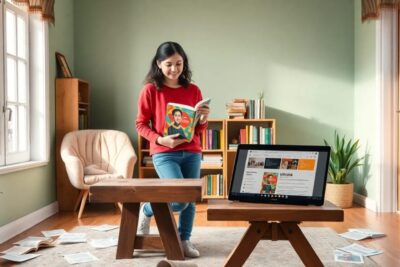





Más Artículos que pueden interesarte